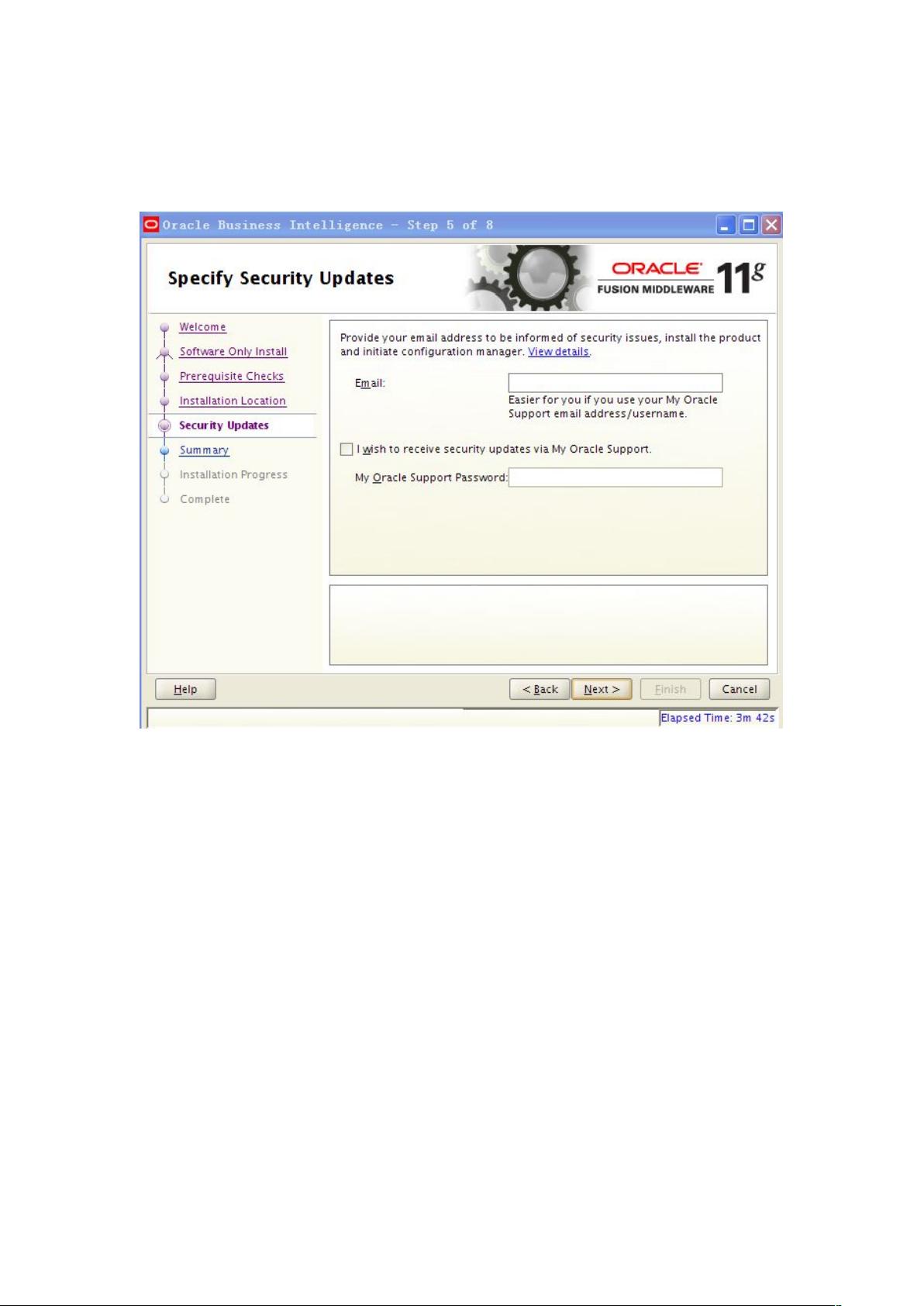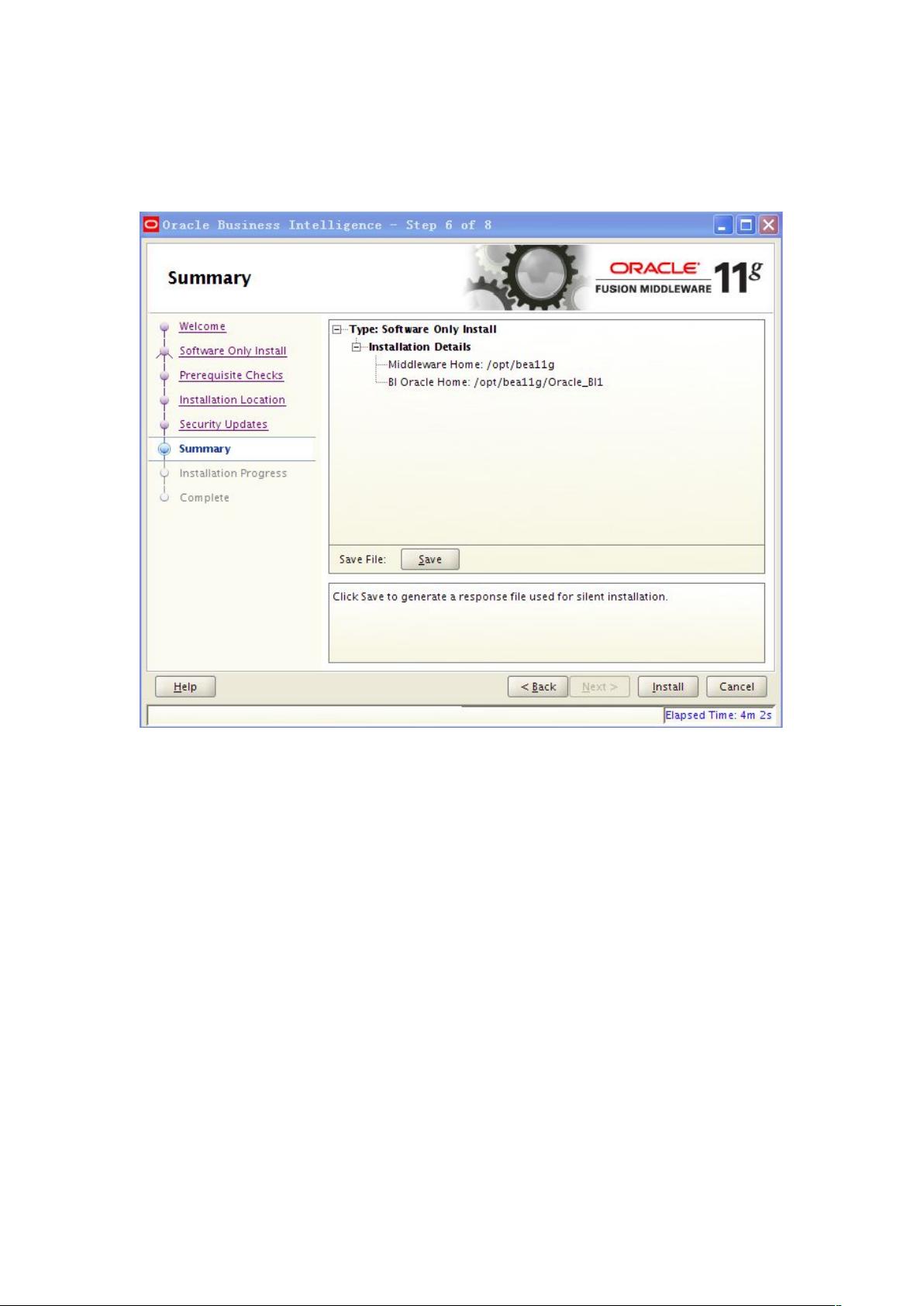Oracle BIEE 11g 安装教程:步骤与配置详解
需积分: 16 70 浏览量
更新于2024-07-24
收藏 3.19MB DOC 举报
"这篇文档详细介绍了Oracle Business Intelligence Enterprise Edition (BIEE) 11g的安装步骤,包括所需的软件、服务器配置、用户账号和密码设定,以及安装和配置过程。文档中还提到了免去Weblogic安装的步骤,因为这一步骤已预先完成。在安装BI软件之前,需要准备BI安装介质、Rcu软件,并设置特定的用户和密码。在安装过程中,会涉及系统需求检查、选择安装模式、OracleHome目录定位、安全更新选项以及配置BI系统。文档还包括使用Repository Creation Utility (RCU) 创建资料档案库的详细步骤,以及BI配置阶段的用户名和密码设置、目录选择和组件安装。最后,提到了需要在服务器的/etc/hosts文件中添加主机名解析,并调整weblogic用户的变量配置文件。"
Oracle BIEE 11g的安装是一个复杂的过程,需要精心的准备和规划。首先,安装介质包括Bi安装介质、Rcu软件以及Weblogic安装介质,尽管Weblogic的安装被省略,但必须确保Weblogic软件已经提前安装并创建了域。在开始安装前,需要配置一系列的服务器和用户信息,例如在192.168.1.100服务器上,有多个用于不同目的的Weblogic用户,如操作系统帐号、BI系统登录帐号和管理台帐号。
安装过程从解压BI软件安装文件开始,位于/bishiphome/bishiphome/Disk1目录下,通过运行./runInstaller启动安装程序。安装过程中,系统会进行一系列的检查,包括硬件兼容性和软件依赖。接着,用户需要选择安装模式,确定OracleHome的位置,以及处理安全更新的选择。在安装概要确认无误后,安装过程将开始,并最终显示安装完成的界面。
接下来是创建资料档案库的步骤,这需要用到Repository Creation Utility (RCU)。用户需要输入数据库连接信息,选择元数据服务和BI组件,设定资料档案库的密码,并在数据库中创建对应的表空间。配置完成后,RCU会提供一个概要总结,确认安装成功。
最后,BI的配置阶段涉及到创建登录BI系统的用户名和密码,设定BI和Weblogic使用的目录,选择要安装的组件,以及输入资料档案库的连接字符串和密码。在这个过程中,为了确保通信正常,需要在服务器的/etc/hosts文件中添加主机名解析,同时可能需要调整weblogic用户的环境变量配置文件,以适应BI环境。
Oracle BIEE 11g的安装不仅涉及多个软件组件的安装,还需要对服务器环境、数据库连接和用户权限有深入理解,以确保安装的顺利进行和系统的稳定运行。
2022-09-24 上传
2012-09-25 上传
2023-05-31 上传
2023-07-28 上传
2023-05-23 上传
2023-09-08 上传
2023-05-23 上传
2023-04-06 上传
Bert.Cai
- 粉丝: 1
- 资源: 1
最新资源
- 计算机人脸表情动画技术发展综述
- 关系数据库的关键字搜索技术综述:模型、架构与未来趋势
- 迭代自适应逆滤波在语音情感识别中的应用
- 概念知识树在旅游领域智能分析中的应用
- 构建is-a层次与OWL本体集成:理论与算法
- 基于语义元的相似度计算方法研究:改进与有效性验证
- 网格梯度多密度聚类算法:去噪与高效聚类
- 网格服务工作流动态调度算法PGSWA研究
- 突发事件连锁反应网络模型与应急预警分析
- BA网络上的病毒营销与网站推广仿真研究
- 离散HSMM故障预测模型:有效提升系统状态预测
- 煤矿安全评价:信息融合与可拓理论的应用
- 多维度Petri网工作流模型MD_WFN:统一建模与应用研究
- 面向过程追踪的知识安全描述方法
- 基于收益的软件过程资源调度优化策略
- 多核环境下基于数据流Java的Web服务器优化实现提升性能